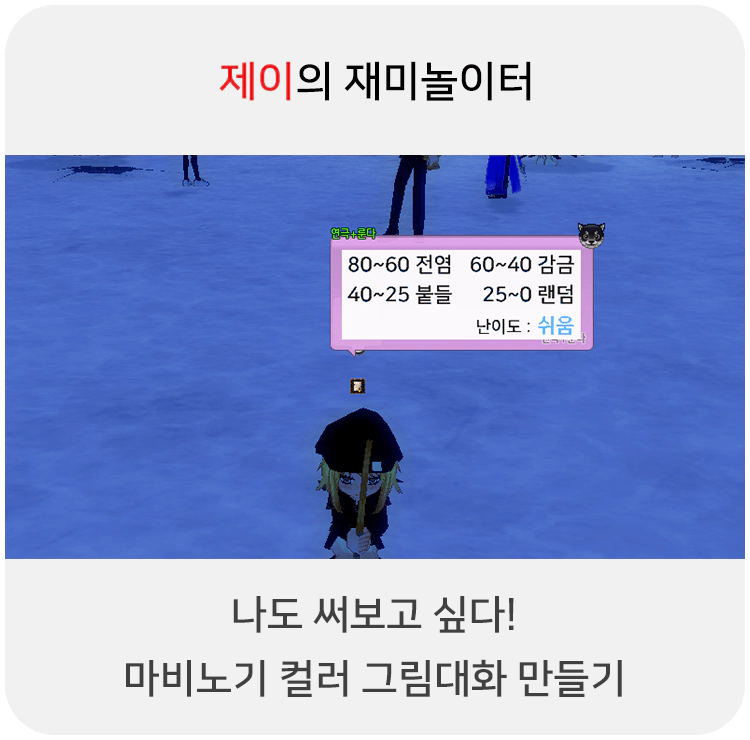
마비노기 컬러 그림대화 만드는 법
게임을 하면서 지령같은 것을 돌 때 컬러 그림대화로 유저들에게 보여주고 싶은데, 보여줄 수가 없어서 갑갑했습니다. 그렇다고 다른 사람이
만든 것을 쓰고 싶지도 않고. 그래서 만드는 방법을 찾아보니 이러쿵 저러쿵하는데 잘 되지는 않더군요. Bit_depth 2 어쩌구
하는데, 왜 나는 똑같이 해도 안되는 것일까?
그래서 나름 끙끙거리면서 쉽게 하는 법을 알아내서 알려드립니다. 잘 보고 따라하시면 쉽게 컬러 그림대화를 만들 수 있습니다.
필요 파일 다운로드
위 파일을 마비노기 그림대화 폴더(내 문서마비노기그림대화)에 풀어주세요.
(제가 만든 배치 파일도 포함되어 있습니다.)
그림대화 만들기 A to Z
1. 포토샵으로 그림대화 만들기
사이즈는 256×96 이하로 만드시면 됩니다.
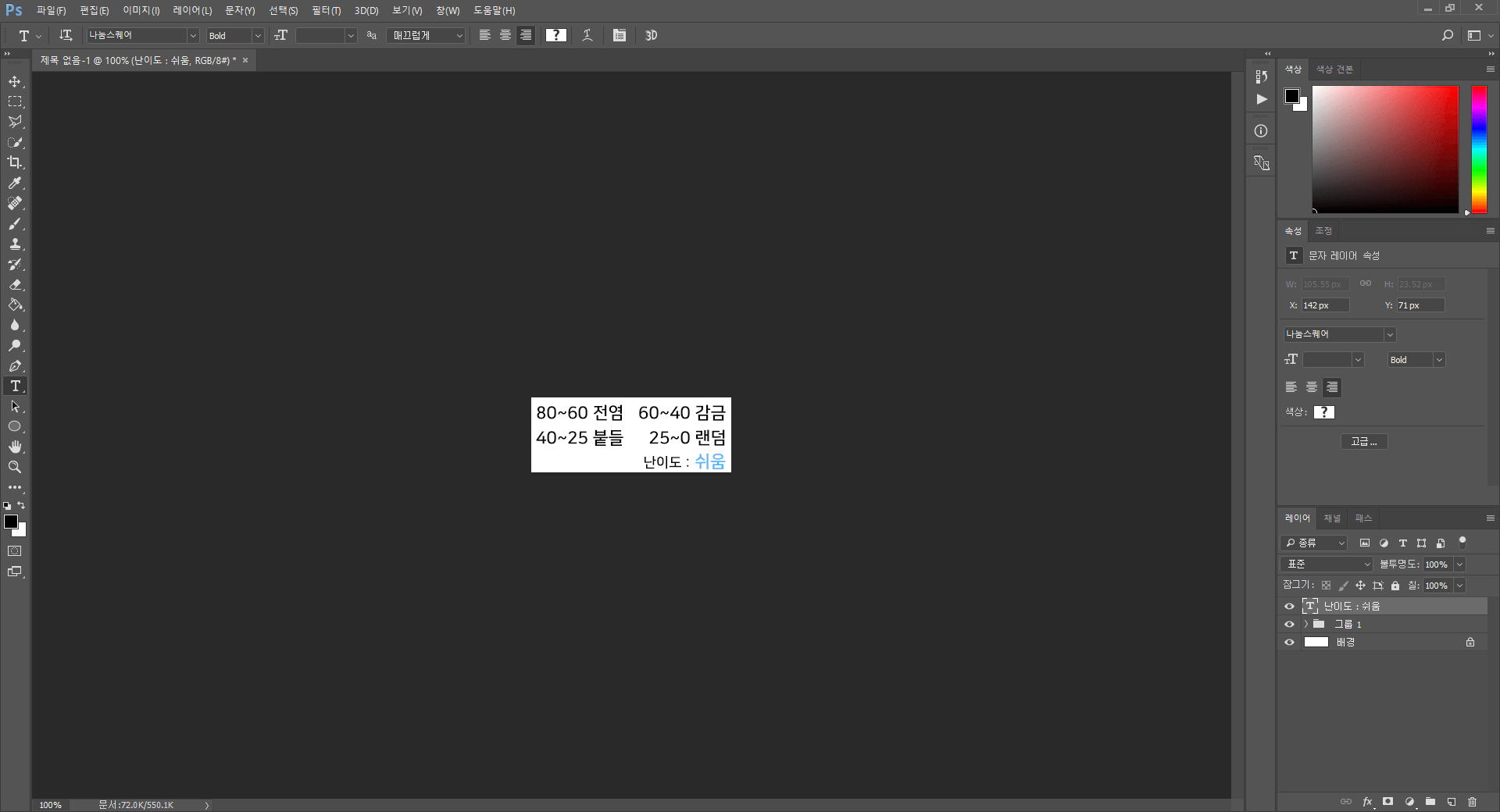
웹용으로 저장(Ctrl+Alt+Shift+S)
PNG-8, 색상: 4로 설정. 디더는 미리보기를 보면서 조절하면 됩니다.
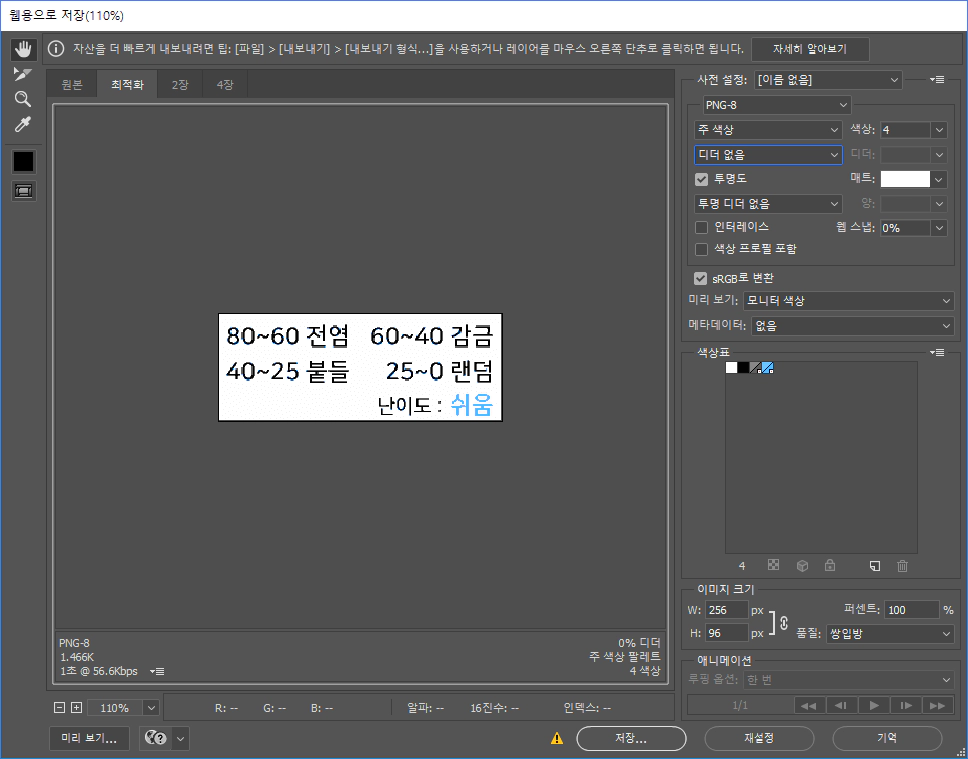
3. 만들어진 파일을 첨부한 그림인장.bat 배치파일에 드래그
파일명_new.webp 파일이 새롭게 생성됩니다.
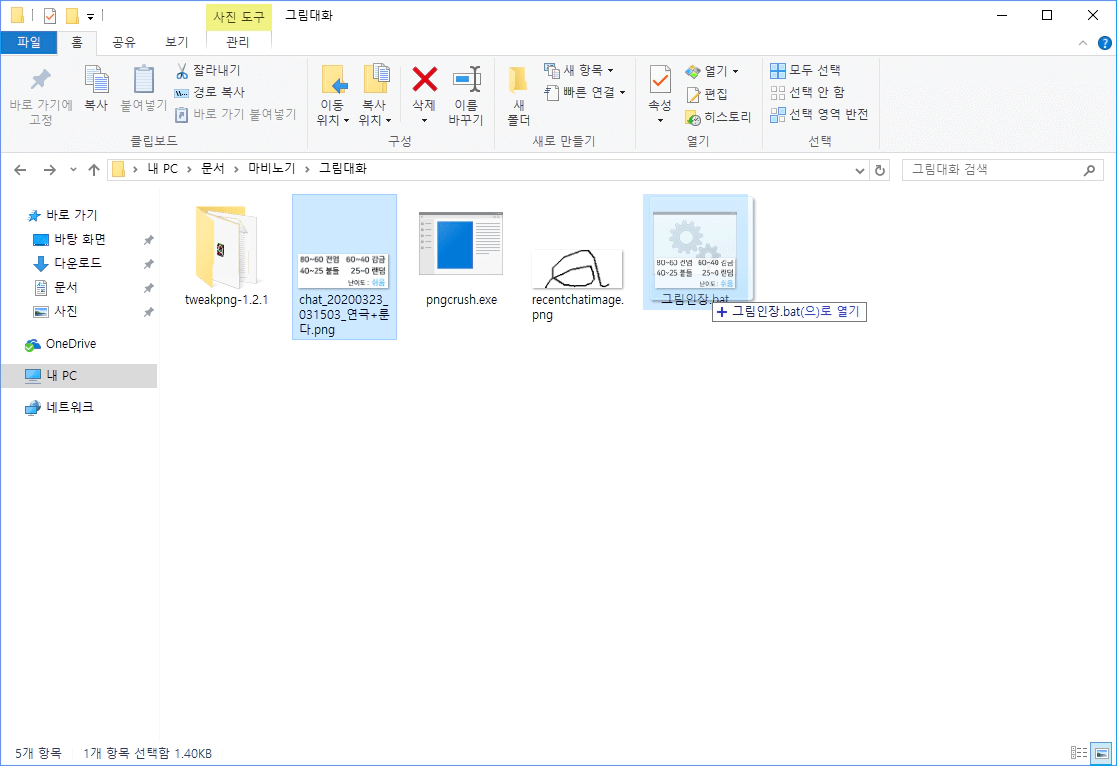
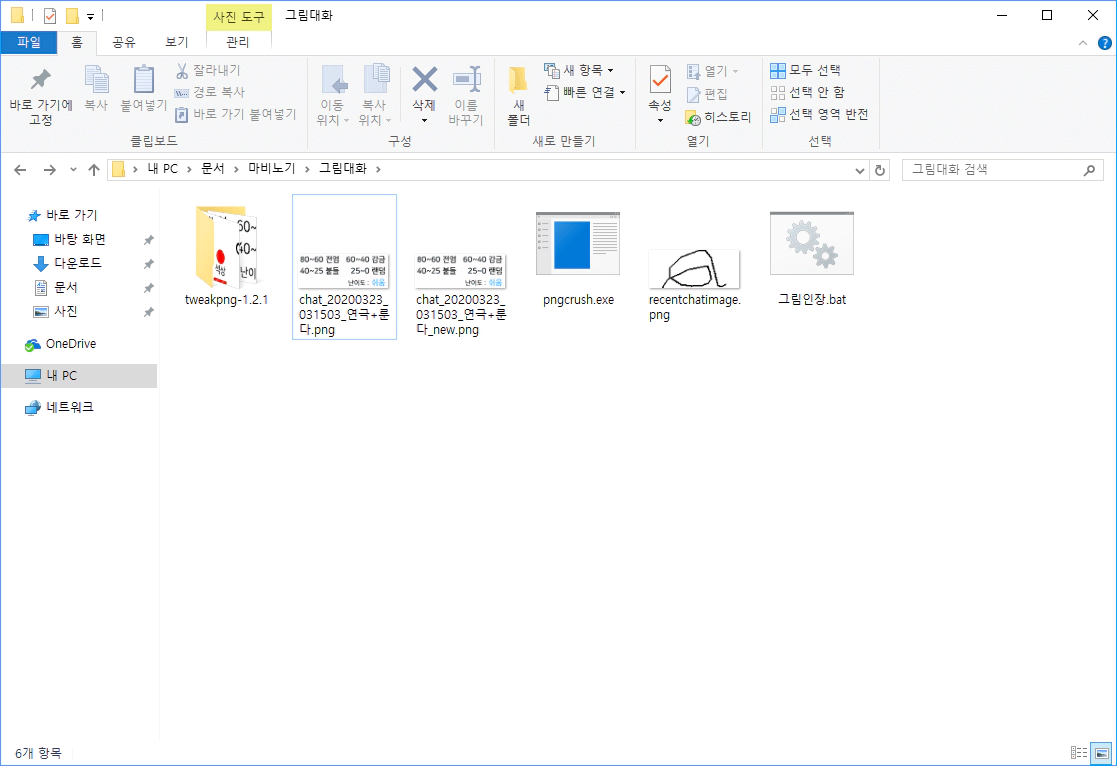
4. authid와 author 입력하기
마비노기에서 아무 그림대화를 만들어본 뒤, 생성된 recentchatimage.webp를 TweakPNG로 열어줍니다.
안에 들어있는 zTXt 2개를 Copy 하세요.
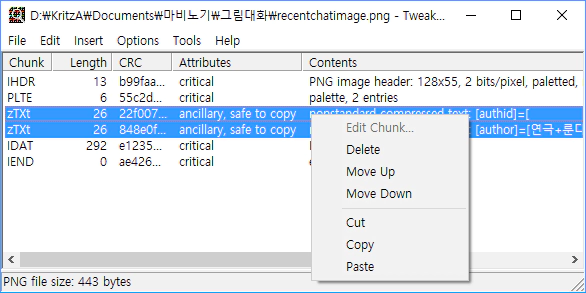
5. _new.webp 파일을 열고 tEXt를 삭제, zTXt 붙여넣기
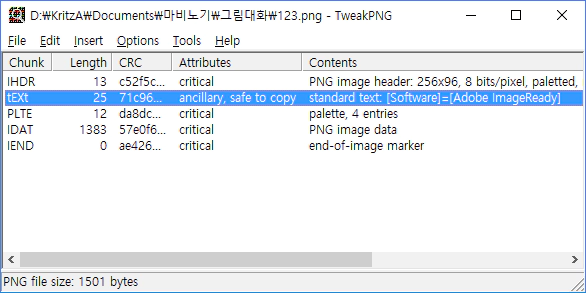
6. zTXt의 위치를 recentchatimage와 동일하게 맞춰줍니다.
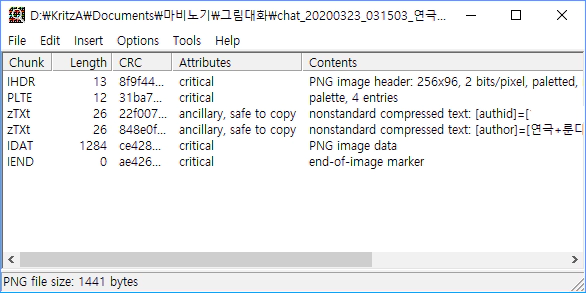
7. 파일명 변경
chat_년월일_시간_이름으로 변경하시면 됩니다.
ex: chat_20170108_012345_연극+룬다.webp
8. 마비노기에서 실행 확인
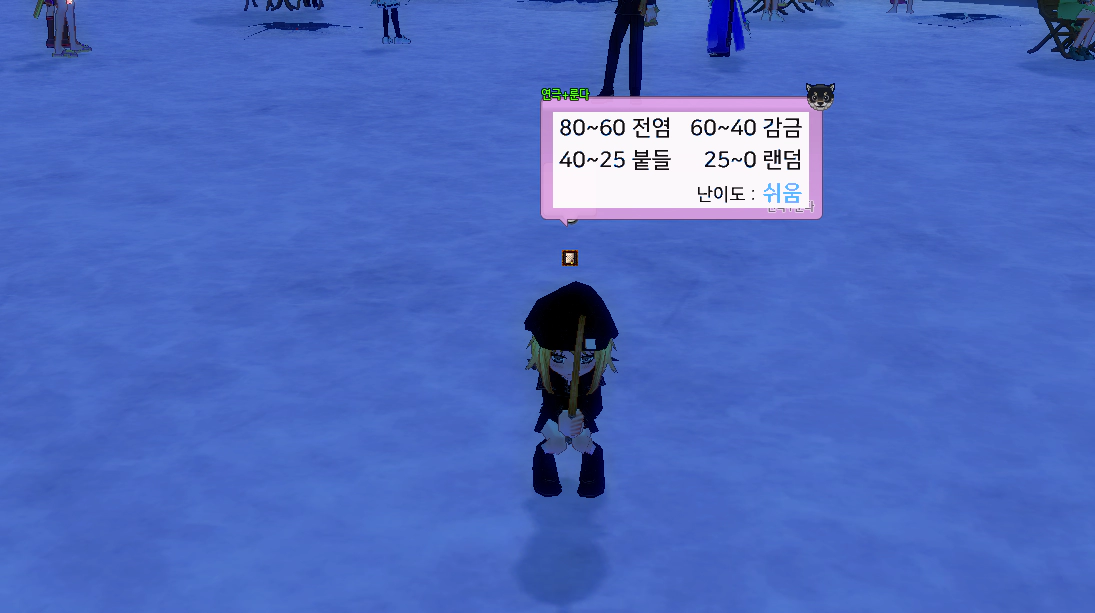
※ 적용이 안 되어있을 경우
1. 파일 명과 경로가 올바른지 확인
2. zTXt의 위치가 올바른지 확인